
Содержание
Впечатляющие новые водостойкие смартфоны Samsung Galaxy S7 и Galaxy S7 Edge - это высококлассные устройства премиум-класса с множеством функций, которые очень нравятся светодиодным индикаторам над экраном. Этот светодиод мигает для входящих уведомлений, оповещений, пропущенных звонков и многого другого. Здесь мы расскажем, как выключить или отключить светодиодный индикатор уведомлений Galaxy S7.
Теперь, когда оба телефона были доступны с начала марта, мы получаем много вопросов от новых покупателей. Вот список из 10 настроек, которые нужно изменить, и ниже приведена информация об отключении этого отвратительного светодиодного индикатора.
Читайте: Как отключить Galaxy S7 всегда на дисплее
К сожалению, в отличие от старых устройств Samsung, мы не можем контролировать то, что все используют светодиодный индикатор уведомлений или какие цвета мигают, но мы можем отключить его. Есть сторонние приложения, которые дадут пользователям полный контроль над ним, но пока все, что мы можем сделать, это отключить его в настройках.

Множество настроек находятся в совершенно разных местах на Galaxy S7, отличающихся от предыдущих лет, и это включает в себя отключение светодиода уведомлений. Тем не менее, это все еще очень легко, и его отключение занимает менее 20 секунд.
Многим пользователям, включая меня, нравится светодиодный индикатор уведомлений просто потому, что он сообщает нам информацию, не глядя и не разблокируя телефон. Тем не менее, другие не хотят, чтобы он мигал весь день или ярко мигал во время сна ночью. Фактически, я поворачиваю свой Galaxy S7 Edge лицом вниз, пока я сплю, чтобы предотвратить эту проблему. Не говоря уже о том, что всегда на дисплее.
На Galaxy S7 и S7 Edge светодиодный индикатор загорается, когда устройство заряжается, и переключается с красного на оранжевый, когда низкий, а затем на зеленый, когда заполнен. Он мигает каждые несколько секунд, когда у вас есть непрочитанные сообщения, электронные письма, пропущенные звонки и другие уведомления, что очень полезно, как мы упоминали выше. Если вам это не нравится, давайте полностью его отключим.
инструкции
Хотя мы не слышали никаких сообщений о случайном мигании, как у других устройств Samsung, эту функцию многие пользователи предпочитают отключать.
Начните с перехода к настройкам, выбрав кнопку настроек в форме шестеренки в раскрывающейся панели уведомлений или перейдя к приложению настроек в панели приложений. Теперь здесь все изменилось. В «Настройках» перейдите в «Дисплей», а не в уведомления, а в разделе «Настройки дисплея» есть переключатель для индикатора уведомлений, как показано ниже.
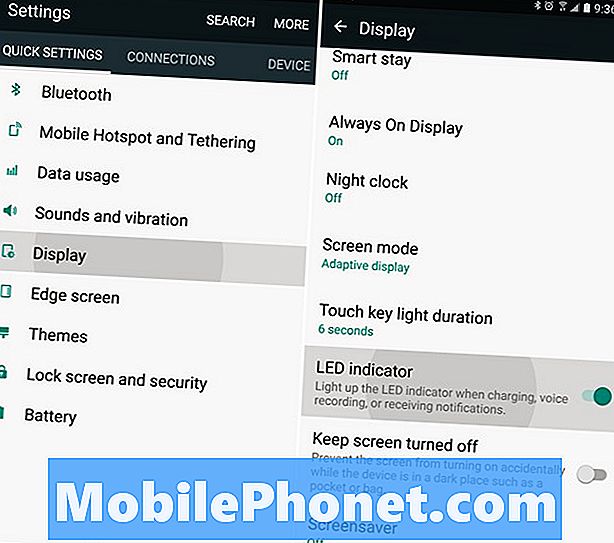
Под Настройки> Дисплей> найти «Светодиодный индикатор» и поверните переключатель в от, Это оно. Просто верно? Теперь этот мигающий свет больше не погаснет и не будет раздражать окружающих, украсит комнату ночью и многое другое.
У нас есть одна проблема с этим, хотя он также выключает светодиод во время зарядки. Лично я думаю, что это должна быть отдельная настройка. Я хочу оставить индикатор уведомлений для зарядки, но выключить его для уведомлений. Еще лучше, выберите, какие уведомления могут использовать светодиод, как старые телефоны Samsung. К сожалению, это все или ничего с Galaxy S7 и S7 Edge.
Позже, если вы решите, что хотите вернуть его, зайдите в то же самое меню настроек и включите его, и все готово. Однако, в качестве последнего средства для тех, кто хотел бы настроить его, некоторые приложения, такие как LightFlow, позволят вам выбрать, какие цвета будут светиться для каждого конкретного приложения или типа уведомления. Некоторым приложениям, допускающим такой тип настройки, требуется root, но если нет, попробуйте сегодня.
20 лучших чехлов Galaxy S7 Edge






















